Insertar formas y partes de diagramas es una parte central del trabajo con MS Visio. Estos objetos no solo facilitan la estructuración de los diagramas, sino que también ayudan a representar visualmente información compleja. En este tutorial aprenderás cómo utilizar de manera efectiva diversas partes de diagramas como contenedores, leyendas y conectores para optimizar tu presentación visual. Vamos directo a los detalles.
Principales conclusiones
- Puedes agrupar formas en contenedores para establecer una estructura clara.
- Las leyendas te permiten etiquetar formas y explicar sus significados.
- Los conectores ayudan a crear relaciones entre diferentes formas.
Instrucciones paso a paso
Insertar formas en la hoja de dibujo
Para empezar a insertar formas, ve a la pestaña "Insertar" y selecciona las formas correspondientes del grupo de comandos "Partes de diagrama". Coloca una forma en tu hoja de dibujo arrastrándola y soltándola en el área de trabajo. Para este ejemplo, usaremos un cuadrado. Puedes redimensionar la forma arrastrando sus esquinas. Asegúrate de mantener las proporciones de un cuadrado al redimensionarlo.
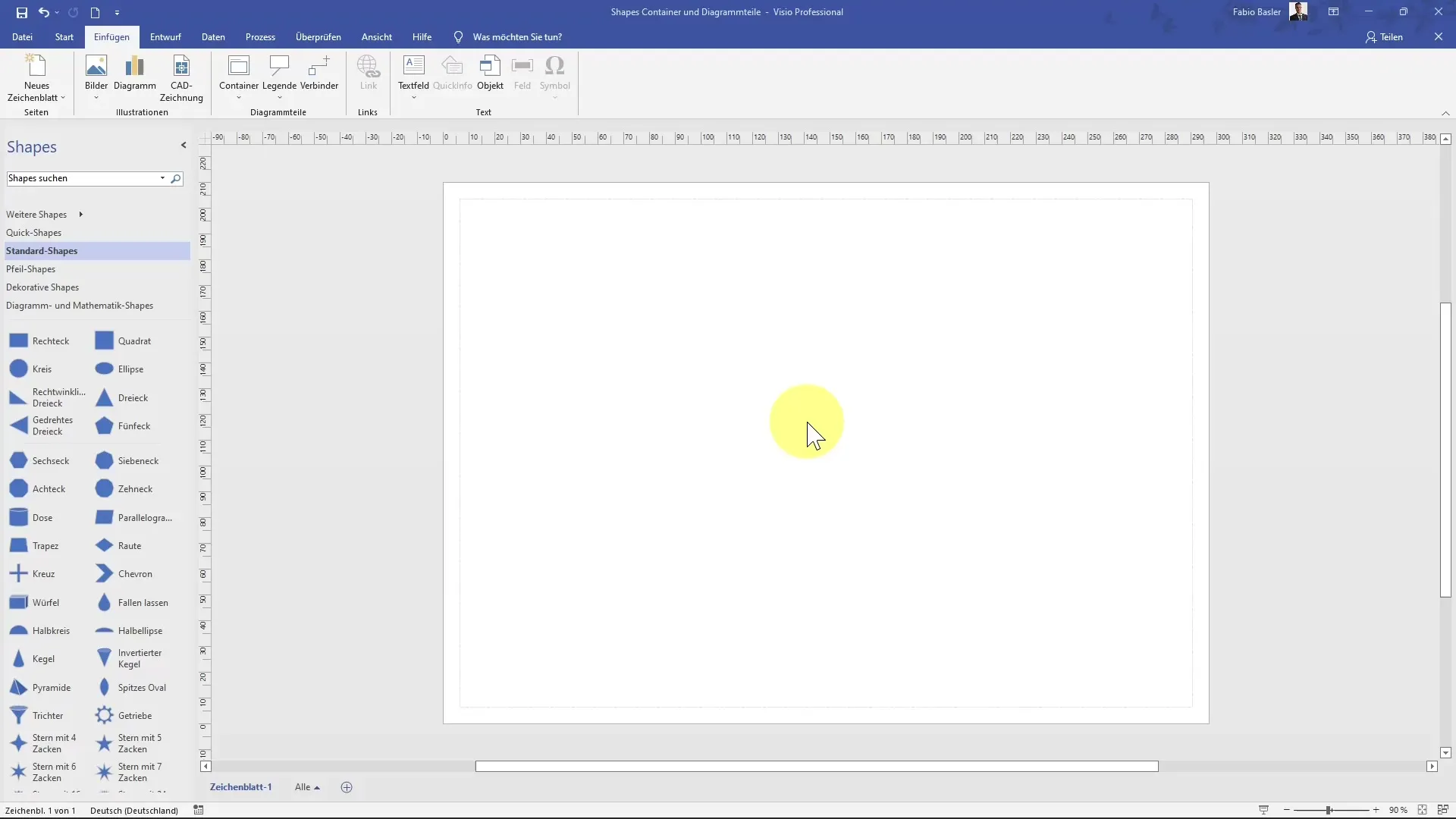
Utilizar contenedores
Un contenedor es una herramienta útil para agrupar varias formas juntas. Pasa el cursor sobre la acción de contenedor para ver las diferentes opciones de contenedor. Un contenedor clásico es especialmente popular. Selecciona el contenedor deseado y arrástralo a tu hoja de dibujo. Luego puedes colocar formas dentro de este contenedor. Cuando el contenedor cambie de color, significa que la forma se ha posicionado correctamente dentro de él.
Ajustar formas en contenedores
Después de insertar formas en el contenedor, puedes ajustarlas según sea necesario. Mantén presionada la tecla de control para duplicar una forma. Si deseas que todas las formas permanezcan dentro de un contenedor, asegúrate de mantener el contenedor marcado en todo momento. Además, al hacer doble clic en el contenedor, puedes agregarle un título, por ejemplo, "Contenedor 1". Esto le dará un nombre claro al contenedor para futuras referencias.
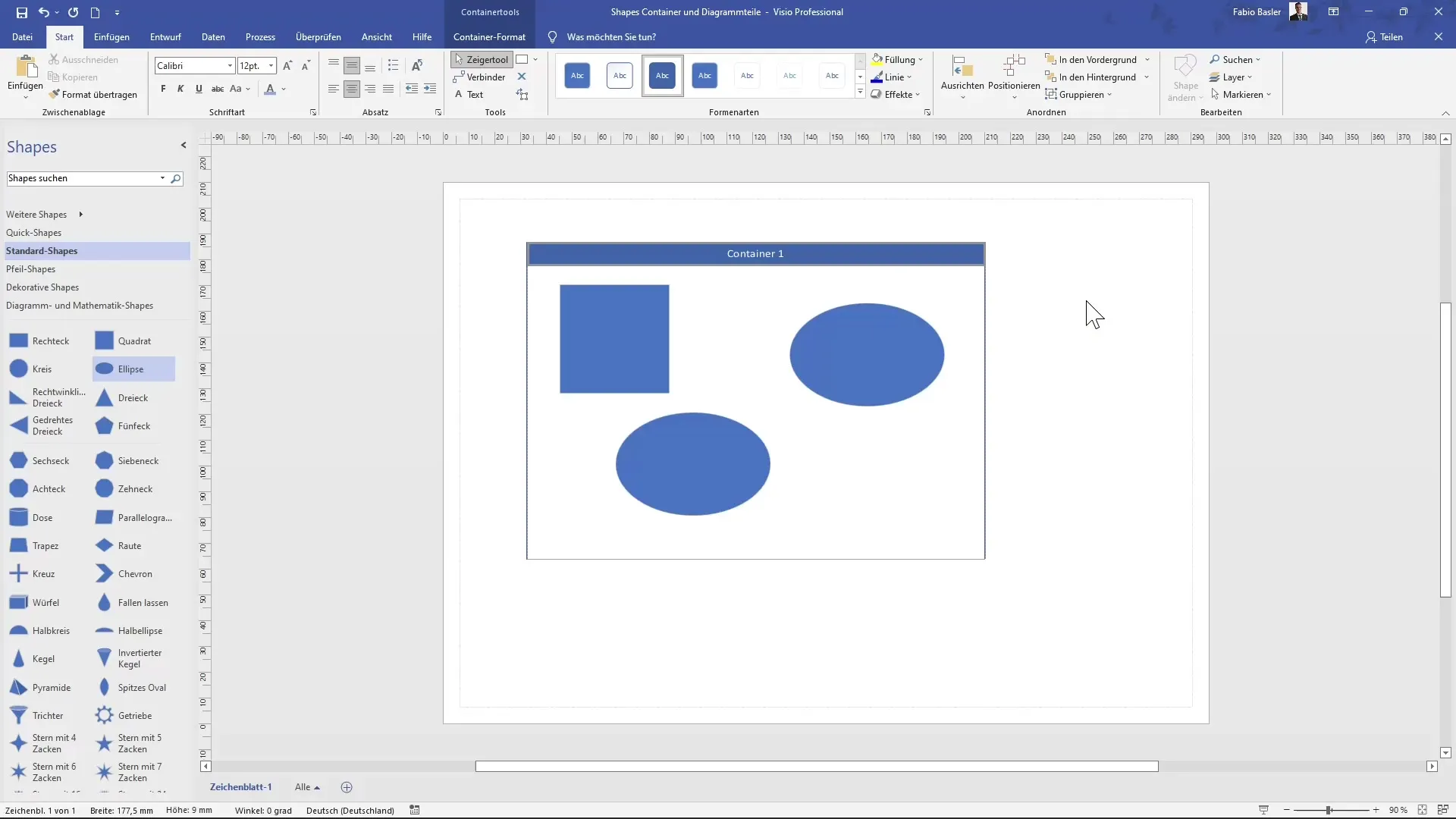
Usar herramientas de contenedores
Una vez que hayas creado un contenedor, tendrás acceso a diversas herramientas que facilitarán tu trabajo. Haz clic en la pestaña "Herramientas de contenedor" para seleccionar diferentes estilos de formato. Puedes optar por mantener el formato estándar o elegir un estilo de formato específico para variar el diseño.
Bloquear y desbloquear contenedores
Otra función útil es la capacidad de bloquear el contenedor. Esto se hace a través de la opción "Bloquear contenedor", lo que significa que ya no podrás arrastrar más formas dentro. Esta función es especialmente útil si deseas mantener el diseño estable. Si deseas desbloquear un contenedor, simplemente haz clic en "Desbloquear contenedor". Todas las formas volverán a colocarse de forma independiente. Si ocurre por accidente, puedes deshacer fácilmente la acción.
Insertar conectores
Los conectores son esenciales para representar relaciones entre formas. Selecciona la herramienta de conector. Al arrastrar desde el borde de una forma al borde de otra forma, se establecerá una conexión. Las indicaciones al arrastrar te ayudarán a establecer la conexión con precisión. Es importante mantener activa la herramienta de conector en todo momento para crear la conexión deseada de manera eficiente.
Agregar leyendas
Las leyendas son muy útiles para proporcionar explicaciones adicionales sobre tus formas. Puedes agregarlas seleccionando una forma y luego haciendo clic en la opción de leyenda. A través de la leyenda, puedes ingresar un texto que explique lo que representa la forma respectiva. Coloca la leyenda según sea necesario usando las manijas amarillas.
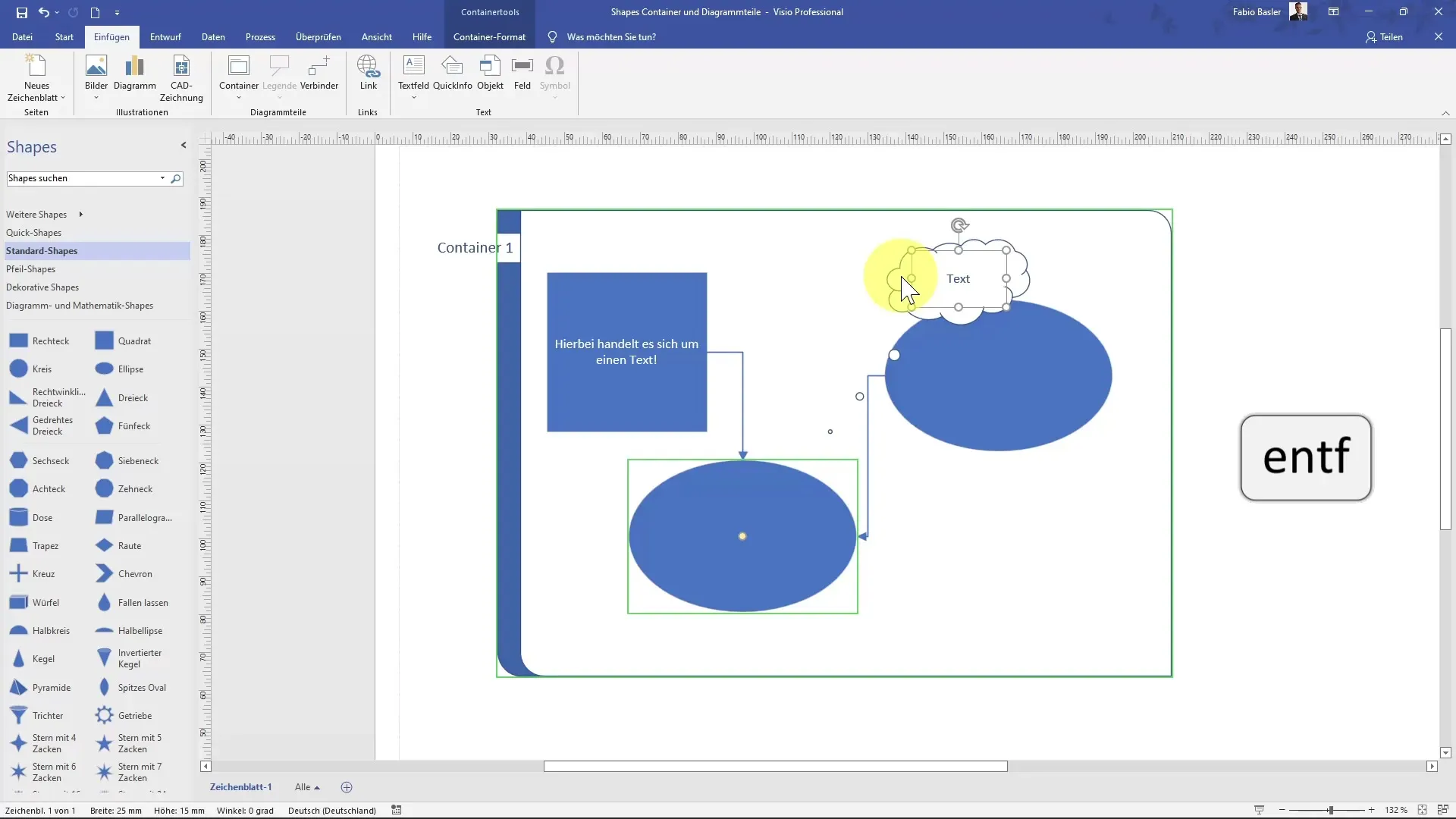
Editar leyendas
Una vez que hayas agregado una leyenda, es posible que necesites modificarla. Simplemente selecciona la leyenda en el diagrama. Puedes eliminar la leyenda presionando la tecla de suprimir, y puedes repetir todos los pasos realizados anteriormente según sea necesario.
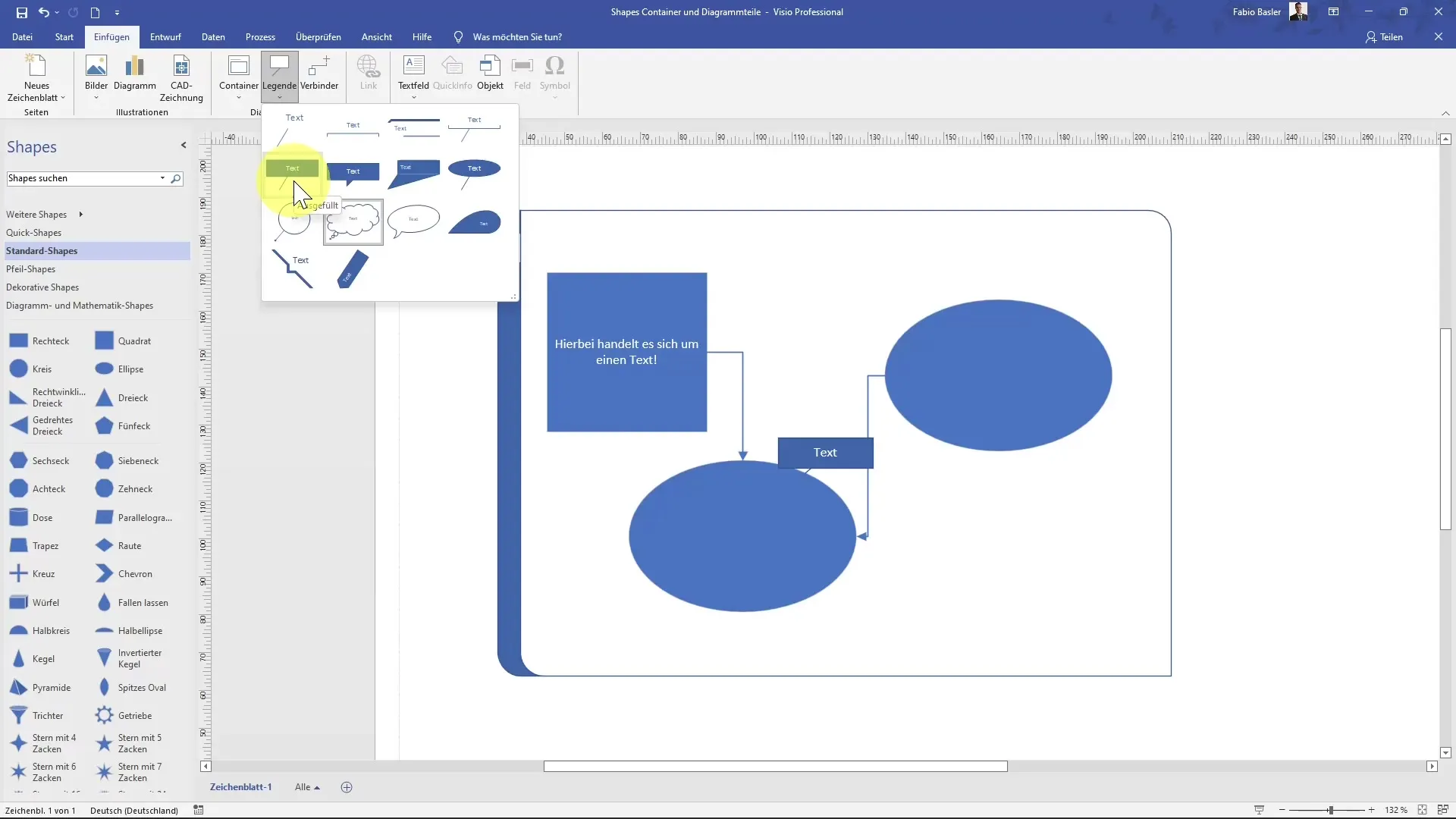
Resumen
En este tutorial has aprendido cómo insertar y utilizar de manera eficiente shapes y partes de diagramas en MS Visio. Se abordó el uso de contenedores, la integración de leyendas y el establecimiento de conexiones entre shapes. Al tener en cuenta estas funciones, puedes organizar tus diagramas de manera más eficiente y comunicar claramente mensajes.
Preguntas frecuentes
¿Cómo inserto un shape en Visio?Puedes insertar un shape en Visio seleccionando la forma deseada del grupo de comandos "Partes de diagrama" y arrastrándola al área de trabajo.
¿Cuál es el propósito de un contenedor en Visio?Un contenedor ayuda a agrupar múltiples shapes y proporciona una estructura más clara.
¿Cómo puedo conectar una leyenda con un shape?Selecciona la leyenda, arrástrala hacia el shape deseado y utiliza las guías de posición para establecer la conexión.
¿Cómo puedo bloquear un contenedor?Se puede bloquear un contenedor haciendo clic en la opción "Bloquear contenedor", lo que impide agregar más shapes.
¿Cómo puedo disolver un contenedor en Visio?Para disolver un contenedor, haz clic en la opción "Disolver contenedor".


